ZIPは、情報の保存と転送を容易にするファイルアーカイブおよびデータ圧縮形式です。 ただし、アーカイブに保存されているファイルを表示して使用するには、MacでZIPファイルを開く必要があります。つまり、ファイルを通常のフォルダーに抽出する必要があります。
Macでzipファイルを開く方法はいくつかありますが、CommanderOneが最も便利です。 次の記事では、ZIPアーカイブに関する興味深い情報と、Macでファイルを解凍する方法に関するいくつかの方法を集めました。 読書をお楽しみください。
ZIPファイルとは何ですか?
ZIPファイルは、さまざまなアーカイバが使用する一般的な圧縮形式です。 ZIP拡張機能は、特にPKZIPソフトウェアで使用するために、1989年にPKWAREの創設者であるPhilKatzによって開発されました。基本的に、アーカイブは大文字で書かれていますが、これはDOSシステムの元々の制限によるものです。
このようなアーカイブには、さまざまな圧縮度のデータが含まれている場合があります。 ZIP形式で使用されるファイル圧縮テクノロジの利点は、情報が失われないことです。アーカイブには、1つと複数のファイルまたはディレクトリの両方が含まれています。最もよく使用される圧縮アルゴリズムはDeflateです。
必要に応じて、ZIPアーカイブをMacでファイルを解凍するモジュールに接続できることは注目に値します。この場合、ユーザーはEXE拡張子を持つ単一の実行可能ファイルを受け取ります。 Windows、macOS、Linuxなどのオペレーティングシステム、および無料のプラットフォームは、通常、この形式をサポートしています。
このテクノロジーは一般的に認識されており、最も人気のあるアーカイブ方法のトップに含まれています。これは、バックアップ、圧縮、およびデータ交換機能を実行する多数のアプリケーションで使用できます。より革新的な技術を考慮に入れても、現時点では、説明されているアーカイブ形式は依然として適切です。
Macコンピュータでファイルを解凍する方法
アーカイブを受け取った場合、MacでZIPファイルを開いてそれが何であるかを確認し、アーカイブの内部コンポーネントを抽出する方法を疑問に思うかもしれません。 組み込みのアーカイブユーティリティのおかげで、MacでZIPファイルを開くのは非常に簡単です。 アーカイブユーティリティを使用してMacでZIPファイルを開く方法を見てみましょう。
- ZIPファイルが配置されている宛先フォルダーに移動します。
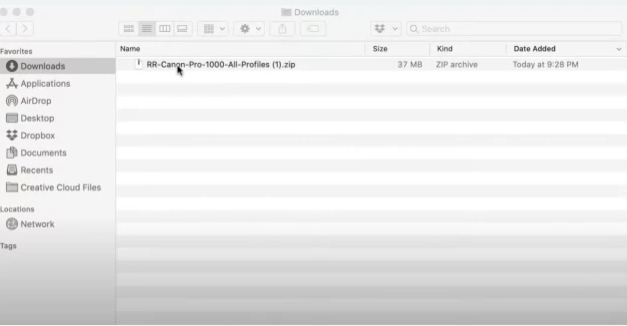
2.アーカイブユーティリティはデフォルトでMacに統合されています。 したがって、事前に検索して開く必要はありません。
3.このzipファイルをダブルクリックして、Macでファイルを解凍します。 - macOSに組み込まれているアーカイブユーティリティは、ZIPアーカイブを開き、ファイルを抽出します。ファイルは通常、.zipファイル拡張子なしでZIPアーカイブと同じ名前のフォルダーに配置されます。
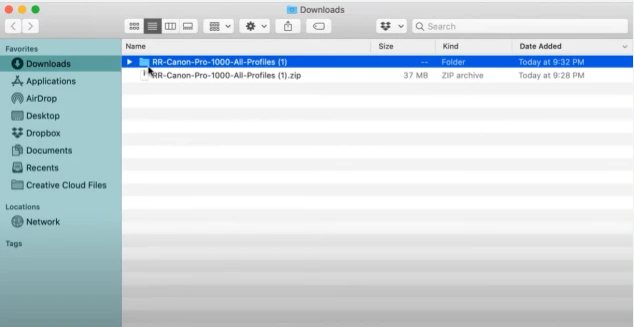
また、ファイルを解凍するには、Macユーザーは.zipアーカイブを右クリックし、コンテキストメニューから[開く]を選択する必要があります。 さらに、サードパーティの解凍Macユーティリティをインストールしている場合は、[プログラムから開く]を選択して、別のアーカイブツールを選択できます。
通常のコマンドラインユーザーの場合は、ターミナルを介してMacでzipファイルを開くと便利な場合があります。 ターミナルでunzipコマンドを使用して、アーカイブZIPファイルを解凍できるため。
1.ターミナルアプリケーションを起動します。 Finder>アプリケーション>ユーティリティ>ターミナルに移動すると見つけることができます。
2.zipファイルをデスクトップに移動します。 そうでない場合は、ターミナルにも場所を入力する必要があります。 これを行うには、cdコマンドを使用して、ZIPフォルダーを含むフォルダーに移動します。
3. unziparchive.zipと入力します。
4. MacでZIPファイルを解凍するには、Enterキーを押します。 ダブルクリックと同様に、アーカイブの非圧縮コピーが現在のフォルダに作成されます。
MacでZIPファイルを開くためにサードパーティのソフトウェアを使用する利点
圧縮または解凍タスクを実行できる組み込みツールがあると、間違いなくはるかに便利です。 しかし、組み込みのMac解凍ツールは理想的ではありません。 生産性に関しては非常に不便ないくつかの非常に重要な欠点があります。 まず第一に、それらは完全に互換性がないので、異なるファイル拡張子を扱うことになると不利な点が指摘されます。 これは間違いなくこの点で大きな問題です。
今のところ、Mac用のネイティブzipプログラムは、拡張子が.zipのファイルのみを解凍します。 これは重大な欠陥であり、他の拡張機能に対してオープンなサードパーティのツールを使用する必要があります。 確かにZIPファイルは日常的に見られる最も一般的なファイルですが、状況によっては他のファイルを操作する必要があり、ファイルを解凍する方法だけでなく、重要な問題が発生する場合もあります。 Macだけでなく、他のアーカイブ形式の処理方法も。
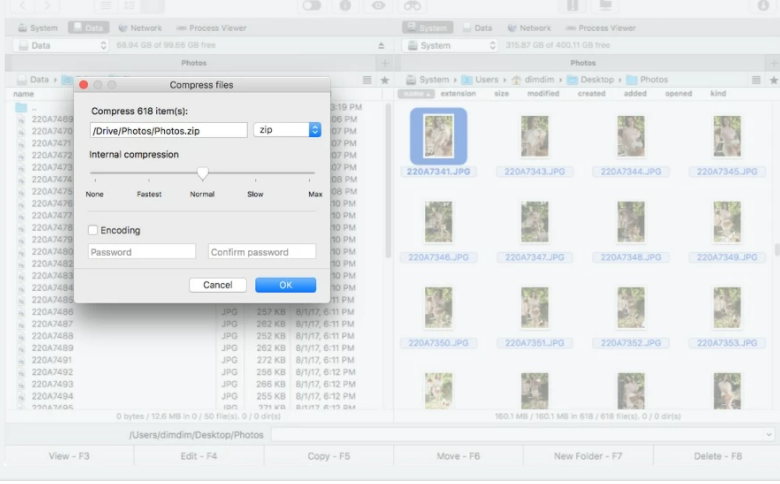
たとえば、Commander One –強力なファイルマネージャーであり、Mac用のZIPエクストラクターです。このunzip for Macソリューションのおかげで、Macでopen.zipを開くだけでなく、ファイルやフォルダーをさまざまなアーカイブにパックして、アーカイブのコンテンツを調べることができます。 それを抽出せずに。 さらに、この機能はCommander Oneにすでに実装されているため、アーカイブをパスワードで保護する場合は、ターミナルを開く必要はありません。 さらに、このアプリは、オンライン接続のサポート、組み込みのターミナル、MTPおよびiOSデバイスとの連携など、他の便利な機能を誇ることができます。